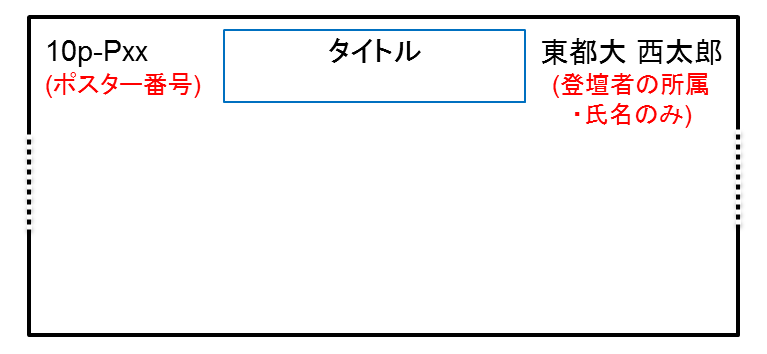発表者の皆様へ
口頭発表
- 一般講演の発表時間は講演15分+質疑応答5分です。です。
- 口頭講演は参加者の高い関心を集めるものと思います。是非とも十分なご準備の上でプレゼンテーションをお願いいたします。
- 口頭講演はZoom (ウェビナー) を用いて行います。通信状態の良い環境でご参加いただくようお願いいたします。事前にマイクの音量、カメラの角度もご確認ください
- セッション開始前の休憩時間内に、指示されたURLにアクセスして、接続チェックを行ってください。
- 講演時に講演者自身で画面共有でスライドを表示し、口頭講演を行ってください。講演時、接続チェック時以外はマイク、カメラは必ずオフにしてください。
- 本研究会では、参加者との議論をより深めるために、口頭発表される方にもポスター発表をお願いしております。ポスター討論はZoom (ブレイクアウトルーム) を用いて行います。
- ポスター討論の際のポスターは口頭講演に使用されたスライドをそのままご利用いただいても問題ありません。別途、ポスターをご作成いただける場合には、A0サイズの縦長のポスター(PDF化したファイル)をご準備ください。
- ポスターセッションの時間に、講演番号が付いた部屋に入室し、講演者自身で画面共有でスライド(ポスター)を表示し、ポスター討論を行ってください。
ポスター発表
- 投稿された全ての論文にポスター発表をお願いします。
- ポスター討論はZoom (ブレイクアウトルーム) を用いて行います。通信状態の良い環境でご参加いただくようにお願いいたします。事前にマイクの音量、カメラの角度もご確認ください。
- A0サイズの縦長のポスター(PDF化したファイル)をご準備ください(事務局に提出する必要はありません)。
- ポスターセッションは2日目 (11/12) の午後に行います。開始時間前までに講演番号が付いた部屋に入室して下さい。開始時間後、講演者自身で画面共有でポスターを表示し、ポスター討論を行ってください。
- ポスター討論の担当時間(コアタイム)は、講演番号の末尾が奇数の講演者は13時35分から14時20分まで (45分間)、講演番号の末尾が偶数の講演者は14時20分から15時05分まで(45分間)といたします。他のポスターを見終えた後には、コアタイム以外もできるだけポスターの説明をお願いします。
ショートプレゼンテーション
- ポスターセッションの開始前に、ショートプレゼンテーション(1分/1件)の動画を配信いたします。
- 予め、パワーポイント等を用いて、音声付きのショートプレゼンの動画ファイル(スライド:2ページ以内、講演時間:1分以内)を以下の手順で作成し、11月4日(木)までにアップロードして下さい。
- ショートプレゼンの動画ファイルは次の要領で作成してください。
- スライドの1ページ目上部に、ポスター番号、タイトル、登壇者のみの所属(略称)及び名前を下図に従い書いて下さい。
- 2ページ目には、ポスター番号のみ記載して下さい。
- (1)なぜこの研究が必要なのか、(2)どこが新しいのか、(3)どのような結果が得られたのか等が要領よく他の方々に伝わるよう、十分な準備をお願いします。
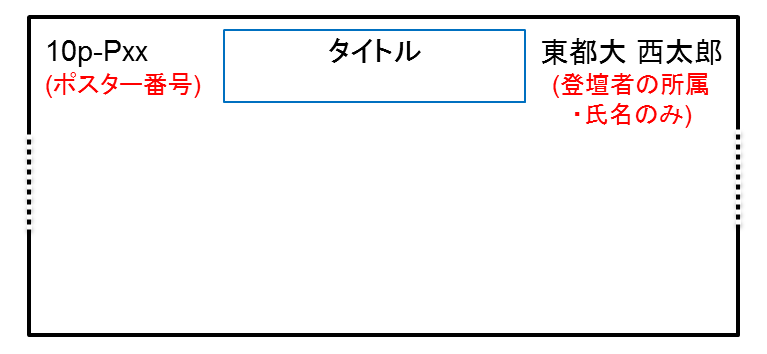
パワーポイントテンプレートはこちら
- 作成したプレゼンテーションファイルに音声を録音し、動画ファイルを作成してください。
- 動画ファイルの形式はmp4、ファイルサイズは20MB程度まででお願いいたします(20MBを大きく超える場合は保存の際に画質を下げるか、圧縮してください)。
- パワーポイントスライドへの音声の録音方法、動画ファイルの作成方法、動画ファイルの圧縮方法は下記を参照してください。
- ウェブ投稿システムにログオンします。
- アブストラクトを投稿した人のページには、トップページに赤字の「ショートプレゼンテーションファイル投稿」と、アブストラクトリスト内に「ショートプレゼンテーションファイル: (投稿)」メニューが現れます。
- アブストラクトファイルを投稿されたときと同じ要領で投稿してください。
- パワーポイントファイルに音声を録音する方法
[スライド ショー] タブで [スライド ショーの記録] を選びます。「現在のスライドから記録」または「先頭から記録」を選択すると、録音できる状態になります。画面内の「録音」ボタンを押すと録音され、「停止」ボタンを押すと記録されます。「クリア」ボタンを押すとページ毎に録り直しができますが、「すべてのスライドの録音のクリア」を選択すると、他のページの録音も消去されますので、操作にご注意ください。
- 動画ファイルの作成方法
(Windowsの場合)
[ファイル]、[エクスポート]、[ビデオの作成] の順にクリックします。次に、[ビデオの作成] 見出しの最初のドロップダウン ボックスで、必要なビデオの品質(「フル HD (1080 p)」または「HD(720p)」)を選びます。[ビデオの作成] をクリックし、[MPEG-4 ビデオ]で保存してください。
(Macの場合)
[ファイル]、[エクスポート] の順に選択します。次に、[ファイル形式] の一覧を開き、ビデオ形式 (MP4) を選択します。ビデオ品質(「プレゼンテーション品質」または「インターネット品質」)を選び、「エクスポート」をクリックし、保存してください。
- HandBrakeを用いた動画ファイルの圧縮方法
HandBrakeをダウンロードし、インストールしてください(念のため、ウィルスチェックを行うことをお勧めします)。ソフトを起動し、メニューバーの [Tools]、[Preferences]、[Output files] の順にクリックし、「MP4 File Extension」のメニューの中の「Always use MP4」を選択します。次に、メニューの「Open Sources」をクリックし、圧縮したい動画ファイルをドロップして、ファイルを読み込ませます。メニューの「Presets」の「Web」の中から「Discord Nitro Medium…720p30」を選択します。メニューの「Start Encode」を押すと、ファイル圧縮が開始され、指定した保存先にファイルが保存されます。